Installer un serveur web en local sous Windows 10 (Apache, MySQL et PHP)
Partie 2 : Installation de PHP
- Allez sur le site : https://windows.php.net/download et téléchargez une archive d’une version de PHP Thread Safe :
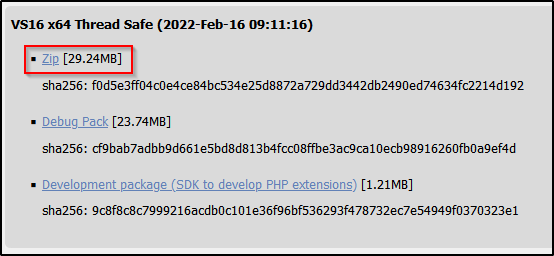
- Créez un nouveau dossier PHP sur le répertoire des fichiers serveurs et décompressez l’archive :

- Ajouter PHP aux variables d’environnement, pour cela :
- Tapez « Variables d’environnement » sur la barre de recherche windows et cliquez sur « Modifier les variables d’environnement système »
- Cliquez sur le bouton « Variables d’environnement »
- Sur la partie « Variables système », double-cliquez sur la ligne « Path »
- Ajouter le chemin du dossier PHP sur une nouvelle ligne et enregistrez
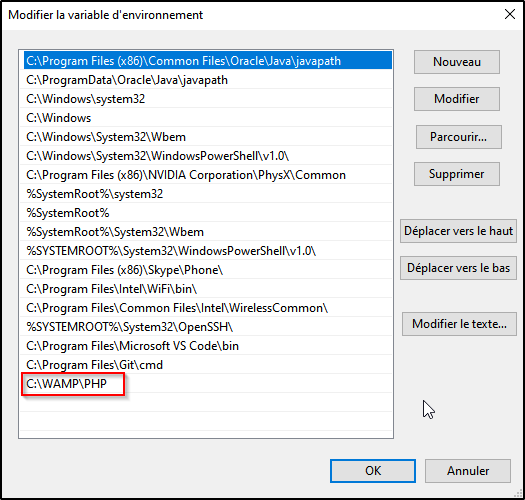
- Ouvrez l’invité de commande CMD et vérifiez la version de PHP installée avec la commande : php -v
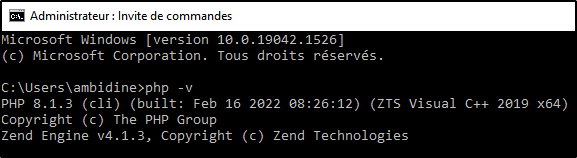
Configuration de PHP avec Apache
- Ouvrez le fichier httpd.conf sur C:\WAMP\Apache24\conf\httpd.conf et ajoutez les lignes ci-dessous à la fin du fichier :

LoadModule php_module "C:/WAMP/PHP/php8apache2_4.dll"
AddHandler application/x-httpd-php .php
PHPIniDir C:/WAMP/PHP
- Allez dans le répertoire du dossier PHP et copiez le fichier php.ini.development puis le renommer en php.ini
- Créez un dossier logs avec un fichier php_errors.php dans ce dossier
- Mettez à jour le fichier php.ini :



- Décommettez les extensions ci-dessous (en fonction de vos usages) :
extension=curl
extension=gd
extension=intl
extension=mbstring
extension=openssl
extension=pdo_mysql
extension=soap
extension=sockets
- Créez un fichier test.php dans C:\WAMP\Apache24\htdocs et ajoutez les lignes de code ci-dessous :
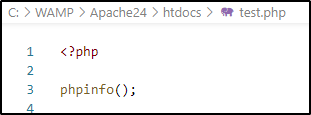
(Note : le dossier htdocs correspond à la racine web des sites web et applications. C’est à cet endroit que vous devez déposer vos fichiers. Ici on va juste vérifier que PHP fonctionne en appelant la fonction phpinfo() )
- Ouvrez l’invité de commande CMD et redémarrez le service « Apache2.4 » avec la commande : « net stop apache2.4 » puis « net start apache2.4 »
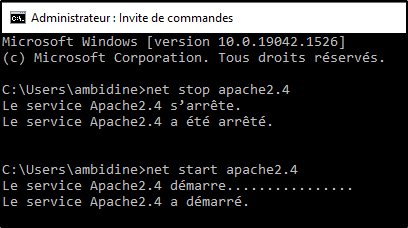
- Ouvrez un navigateur et allez sur localhost/test.php :
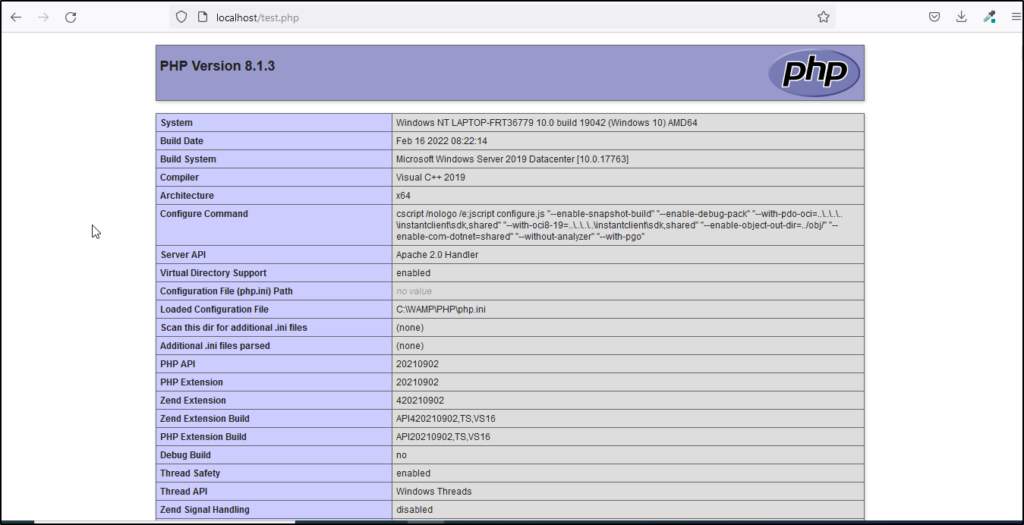
Voilà PHP est prêt !